Call of Duty: Warzone ist ein kostenloses Battle-Royale-Videospiel, das für Plattformen wie Windows, PlayStation 4 und Xbox One veröffentlicht wurde. Das Spiel hat seit seiner Veröffentlichung eine hervorragende Fangemeinde. Laut einigen verifizierten Quellen haben jedoch mehrere Benutzer behauptet, dass sie beim Spielen des Spiels den Warzone Dev Error 5761 erhalten. Nach eingehender Untersuchung des Fehlers sind wir zu dem Schluss gekommen, dass der oben erwähnte Fehler durch die DirectX-Software verursacht wird. Es ist eine API, die die Spieleprogrammierung und mehrere Multimedia-Aufgaben verwaltet. Eine API ist sorgfältig darauf ausgelegt, mehrere Befehle auszuführen, die in ihren Spezifikationen geschrieben sind. Es ist ein schwerwiegender Fehler, der einfach bedeutet, dass Sie sofort aus dem Spiel gebootet werden können. Aber keine Sorge! Wir haben einige Hauptfaktoren gesammelt, die zu dem oben genannten Fehler führen, und es wird Ihnen helfen, das tief zu verstehen.
Was verursacht den Warzone-Entwicklerfehler 5761?
Grund 1: Es ist wahrscheinlich, dass der oben erwähnte Fehler aufgrund von Bildschirmanzeigeproblemen auftritt, wenn Sie mit dem oben erwähnten Fehler stecken bleiben oder abstürzen, wenn Sie versuchen, einem Spiel beizutreten.
Grund 2: Ein weiterer Hauptgrund für den oben genannten Fehler ist ein veralteter Grafiktreiber
Grund 3: In manchen Fällen tritt das Problem auf, wenn zwei oder mehr Overlay-Apps im Hintergrund laufen.
Sobald Sie alle möglichen Ursachen kennen, versuchen Sie die vorgeschlagenen Methoden zur Fehlerbehebung, um das Problem zu umgehen.
Bewährte Methoden für Warzone Dev Error 5761
Methode 1: Grafiktreiber aktualisieren
Um intensive Aufgaben auf unserem PC ausführen zu können, benötigen wir aktualisierte Treiber, da dies zwingend erforderlich ist Treiberkomponenten Ihres Gaming-PCs und Software im Zusammenhang mit Grafikprogrammen darauf. Und es ist offensichtlich, dass der oben erwähnte Fehler auftritt, wenn Sie Ihre GPU-Treiber für Warzone nicht regelmäßig aktualisieren. Nun, die meisten Grafikkarten haben dedizierte Overlays, über die Sie die Treiberaktualisierungen und Statistiken verwalten müssen. Die Treiberaktualisierungen werden regelmäßig von den offiziellen Entwicklern der einzelnen GPU-Unternehmen bereitgestellt. Alles, was Sie brauchen, ist, häufig manuell nach Updates zu suchen, um neue Treiber zu installieren, da einige Spiele manchmal ihre Drehunterstützung mit aktuellen Grafiktreibern verknüpft haben.
Alternativ können Sie sich auch für ein automatisches Treibertool entscheiden, um Ihre Treiber zu aktualisieren. Dies ist ein professionelles Tool, das alle treiberbezogenen Anforderungen Ihres PCs erfüllt.
⇑Holen Sie sich das Treiber-Tool von hier⇓
Methode 2: Schließen Sie die Anwendung, die im Hintergrund ausgeführt wird
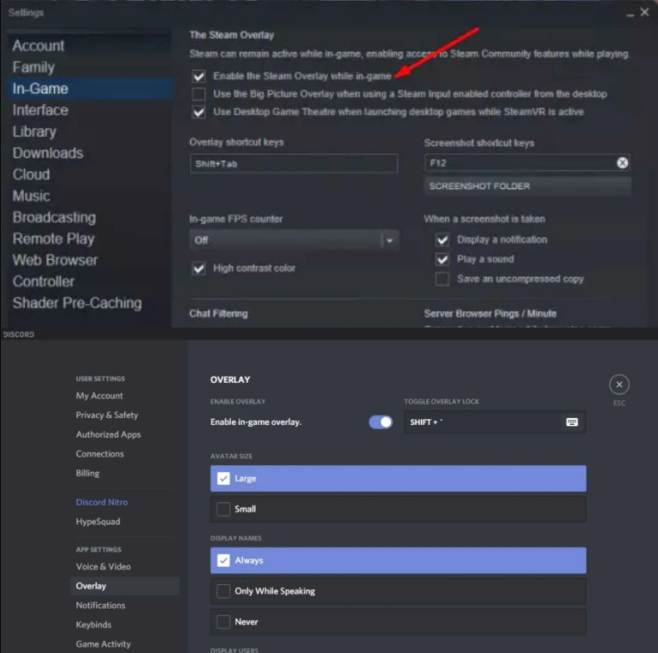
Overlay-Apps und andere im Hintergrund laufende Anwendungen stören beim Spielen. Die Overlay-Anwendungen von Software wie Steam und Discord können Ihre RAM-Nutzung immens beeinflussen. Infolgedessen verursacht es einige lästige Probleme mit der DirectX-Software sowie mit Ihrem derzeit laufenden Spiel.
Wir empfehlen Ihnen daher, unnötige Anwendungen zu schließen, die im Hintergrund ausgeführt werden, da dies die Belastung Ihres Systems minimiert und Sie daher vor solchen Fehlern schützt.
Methode 3: Auf Spieldateikompatibilität prüfen
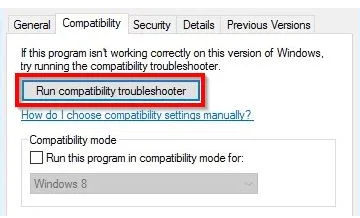
Dies ist eine der effektivsten Maßnahmen, um den oben erwähnten Fehler zu umgehen. Die Überprüfung der Spieldateikompatibilität macht Sie auf die beschädigten/fehlenden Dateien aufmerksam. Und um dies zu tun, können Sie die folgenden Richtlinien befolgen:
Schritt 1: Gehen Sie zur Hauptspieldatei> suchen Sie dann die Hauptanwendung von Modern Warfare (.Exe) und klicken Sie mit der rechten Maustaste darauf.
Schritt 2: Tippen Sie unten auf die Option Eigenschaften und gehen Sie zur Registerkarte Kompatibilität
Schritt 3: Tippen Sie dann einfach auf „Run Compatibility Troubleshooter“ und prüfen Sie, ob das Problem behoben wurde oder nicht.
Methode 4: Ändern Sie Ihre Anzeigeeinstellungen

Mehrere Benutzer haben behauptet, dass der Wechsel zwischen der Option „Fenstermodus“ oder „Vollbild ohne Rand“ für sie funktioniert hat. Die Methode ist sehr einfach zu erklären, da der Vollbildmodus das Spiel normalerweise mit maximaler Auflösung und Wiedergabetreue anzeigt. Die anderen beiden Anzeigemodi, die wir erwähnt haben, ermöglichen es dem Spiel, weniger Leistung bei der Anzeige zu tanken.
Methode 5: Führen Sie das Spiel als Administrator aus
Bei dieser Methode empfehlen wir Ihnen, das Spiel als Administrator auszuführen. Dadurch kann das Programm oder die Software einfach bestimmte Systemordner neu schreiben. Und um dasselbe zu tun, befolgen Sie die untenstehenden Anweisungen:
Schritt 1: Suchen Sie zunächst den Ordner, in dem Sie die Modern Warfare-App installiert haben
Schritt 2: Klicken Sie dann mit der rechten Maustaste darauf und wählen Sie die Option „Als Administrator ausführen“ aus.> Es wird nach einer Bestätigung gefragt, ob es als Administrator ausgeführt werden soll. Sie müssen Ihre Erlaubnis erteilen
Alternativ können Sie die Eigenschaften der Battle Net Launcher-Datei anzeigen, indem Sie mit der rechten Maustaste darauf klicken
Im Kompatibilitätsmenü sollte es die Option geben, den Launcher als Administrator auszuführen.
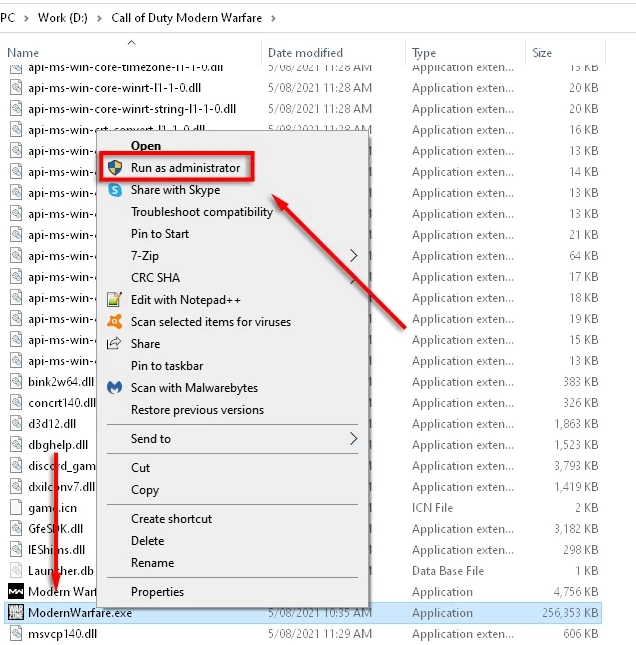
Methode 6: Verringern Sie Ihre FPS- und Grafikeinstellungen im Spiel
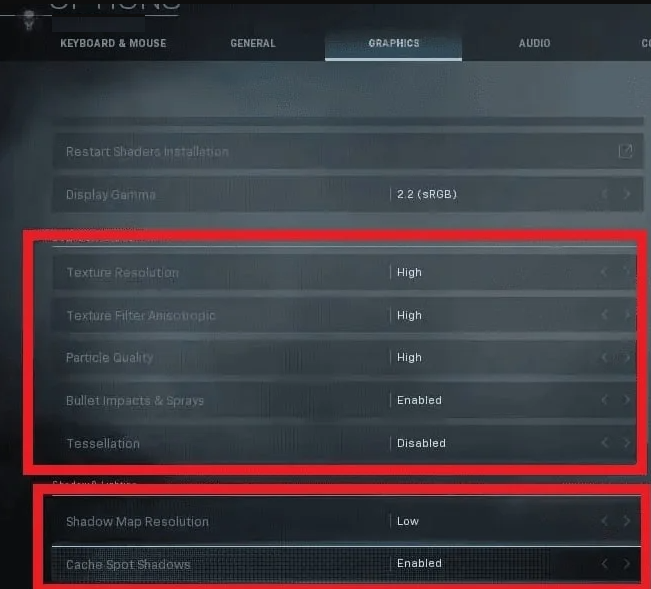
Sie werden wahrscheinlich mit dem Warzone Dev Error 5761 konfrontiert, wenn Sie das Spiel mit hohen Grafikeinstellungen ausführen, also müssen Sie die Grafikeinstellungen anpassen. Die empfohlenen Einstellungen sollten so niedrig wie möglich gehalten werden, wenn Funktionen mit Schatten und volumetrischen Texturen eingestellt werden, da diese sehr anspruchsvoll für Ihren Computer sind. Vergessen Sie nicht, Ihre Frames auf 60 FPS zu begrenzen, da dies auch Ihr Problem lösen kann.
Methode 7: Reparieren der Spieldateien im Battle Net
Bei dieser Methode empfehlen wir Ihnen, die Integrität der Spieledateien zu überprüfen, wenn Sie immer noch mit demselben Problem kämpfen. Und das Reparieren von Dateien im Battle Net Launcher ist ganz einfach; Sie können die folgenden Richtlinien befolgen, um fortzufahren:
Schritt 1: Stellen Sie sicher, dass das Spiel ausgeschaltet ist und nicht läuft
Schritt 2: Suchen Sie nun das Spiel in der Bibliothek und tippen Sie auf das Zahnradsymbol daneben
Schritt 3: Wenn Sie darauf klicken, wird das Dropdown-Menü geöffnet, das Sie normalerweise verwenden, um im Battlenet-Startprogramm nach Updates zu suchen. Wenn Dateien fehlen, werden Sie vom Prozess benachrichtigt und automatisch neu installiert.
Aber in einigen Fällen kommt es vor, dass die oben genannte Methode nicht alle beschädigten/beschädigten/fehlenden Dateien erkennt. In einer solchen Situation reichen nur manuelle Methoden nicht aus. Sie benötigen ein Expertentool, um alle Übeltäter zu scannen und zu erkennen, daher empfehlen wir Ihnen dringend eine Automatisches PC-Reparatur-Tool zum Scannen Ihrer System-Repositories und zum fehlerfreien Machen Ihres Systems.
⇑Holen Sie sich das PC-Reparatur-Tool von hier⇓
Urteil!
Nun, meine Arbeit ist erledigt und ich hoffe wirklich, dass Sie es schaffen werden, den Warzone Dev Error 5761 zu überwinden, nachdem Sie diesen Blog gelesen haben. Vielen Dank für Ihre Zeit.